本日もやってまいりました!サイト運営スタッフが「知らなきゃ損な iPhone 情報」をお届けさせていただきます!
この記事を見ていただいているということは現在、このような悩みを抱えていませんか?
メールフォルダを整理するときなどに誤って重要なメールを消してしまうことや、知らないうちにメールが消えることってありますよね。
取引先や上司からのメールを誤って消してしまったときにはヒヤッとするものです。
もう一度あの重要なメールを確認したい、そんな悩みを持つあなたのために、iPhoneで消してしまったメールの復元方法をお伝えします。
この記事を読めば、誤って削除してしまった重要なメールをもう一度みられます。
iPhoneのメールアプリのゴミ箱を確認する

削除してしまったメールが、メールのゴミ箱フォルダの中に残っている可能性があります。
まずは焦らずゴミ箱内をチェックしてみてください。チェックした結果、ゴミ箱内に削除してしまったメールがあれば復元可能です。
この方法は一番素早く実行でき、場所に限らずどこでも試せます。
操作手順
①メールアプリをタップ

②ゴミ箱のフォルダをタップ

③ゴミ箱の右上の編集をタップします

④復元したいメールにチェックを入れます
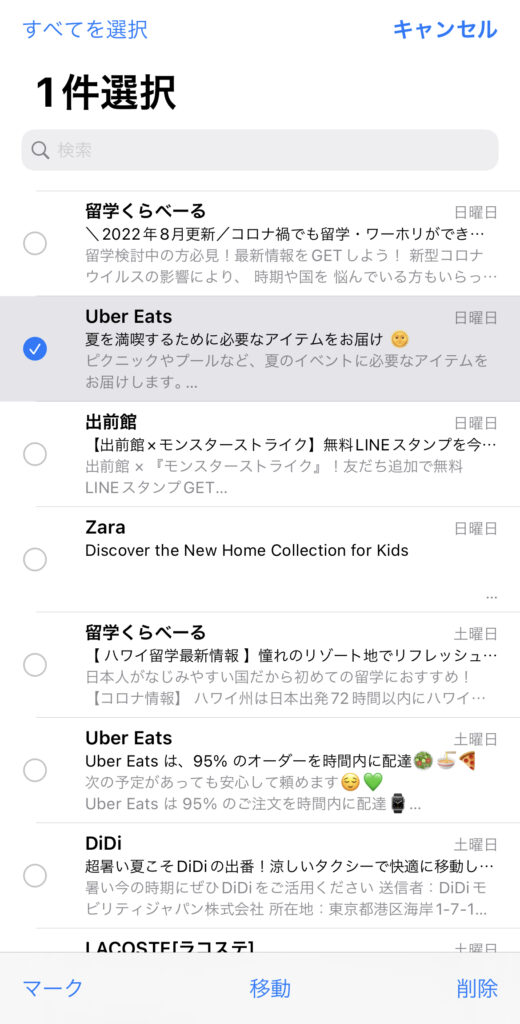
⑤移動をタップします

⑥移動先のフォルダを選ぶと、メールの復元完了です

アイチューンズから復元

パソコンとiPhoneを繋ぎ、アイチューンズにあるデータからメールを復元することが可能です。
ただ、注意点としてメールのみのデータ復元ができず、他のデータも同時に復元してしまうことと予めバックアップをとっていないと復元することはできません。
この方法ではパソコンが必要になってくるので、手っ取り早く試せず、場所もある程度限られてしまいます。
操作手順
①パソコンでアイチューンズを開きます
②パソコンとiPhoneをコードで繋ぎます
③画面上に映し出されるデバイスマークのアイコンをクリックします

④「バックアップを復元」というボタンをクリックして復元します
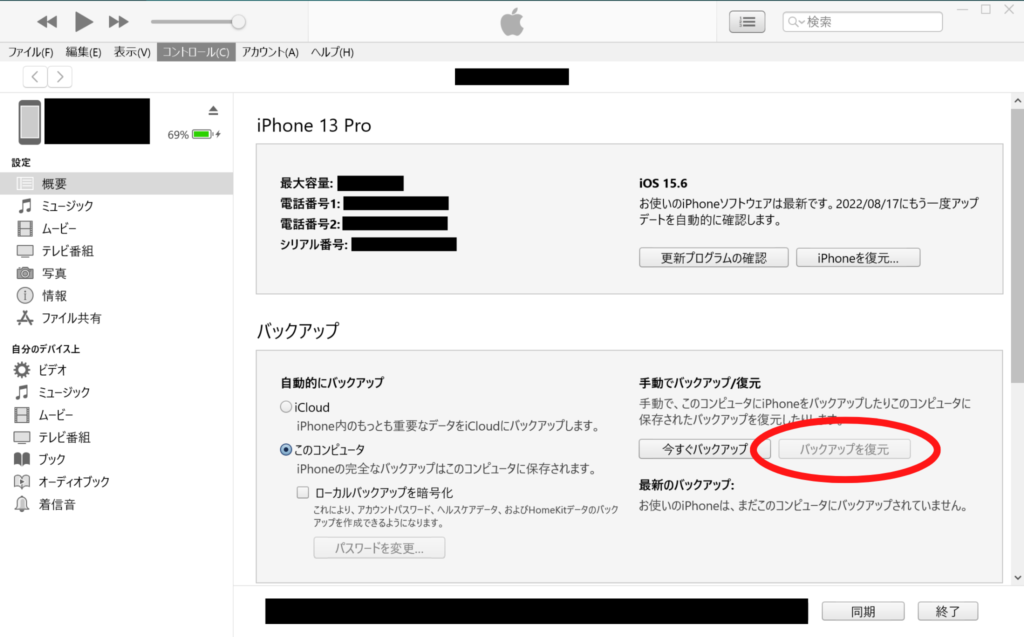
アイクラウドから復元
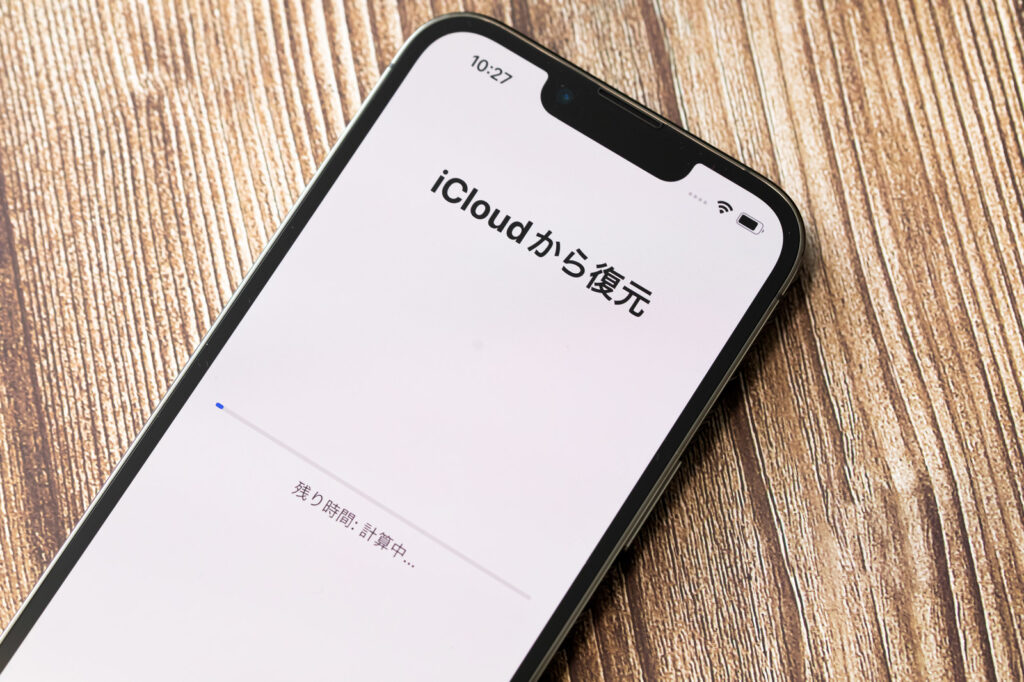
この方法は大前提としてiPhoneのメールとアイクラウドが同期していないと復元することはできません。
まずは設定アプリからアップル ID>アイクラウドと進み、メールの設定がオンになっているかを確かめてください。
アイクラウドの容量を節約するためにオンにしていなかった私は過去に痛い目を見ました。
同期できていることを確かめられれば、アイクラウドからメールを復元できます。
この復元方法はiPhoneさえあればどこでも実行でき、アイチューンズと違ってメールのみのデータ復元が可能です。
操作手順
①iCloud.comにログインします
②メールを選択します

③ゴミ箱のフォルダを開きます

④ゴミ箱の右上の編集をタップします

⑤復元したいメールにチェックを入れます
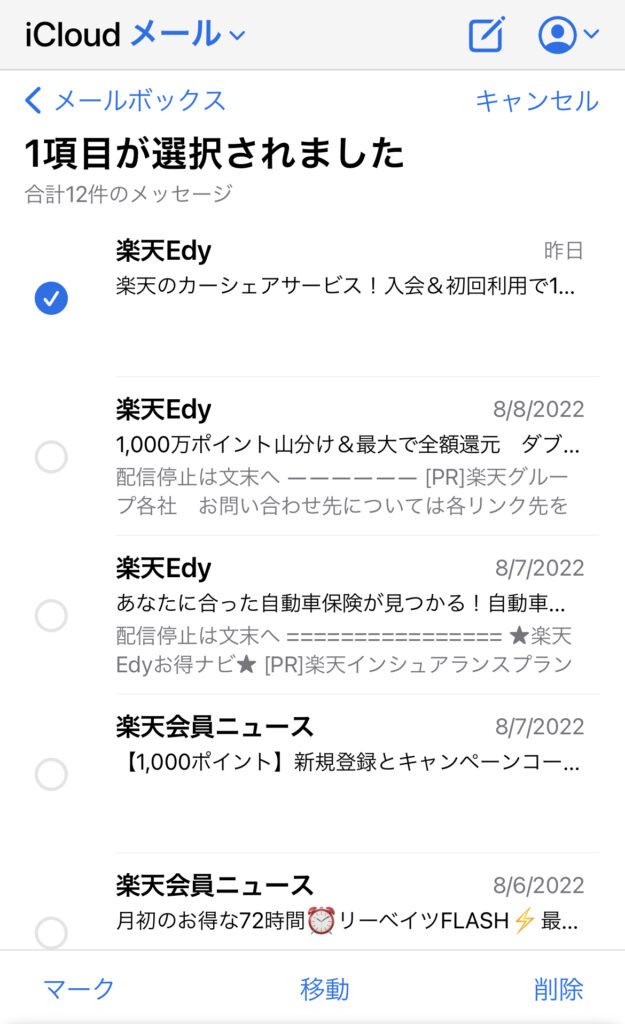
⑥移動をタップします

⑦移動先のフォルダを選ぶと、メールの復元完了です
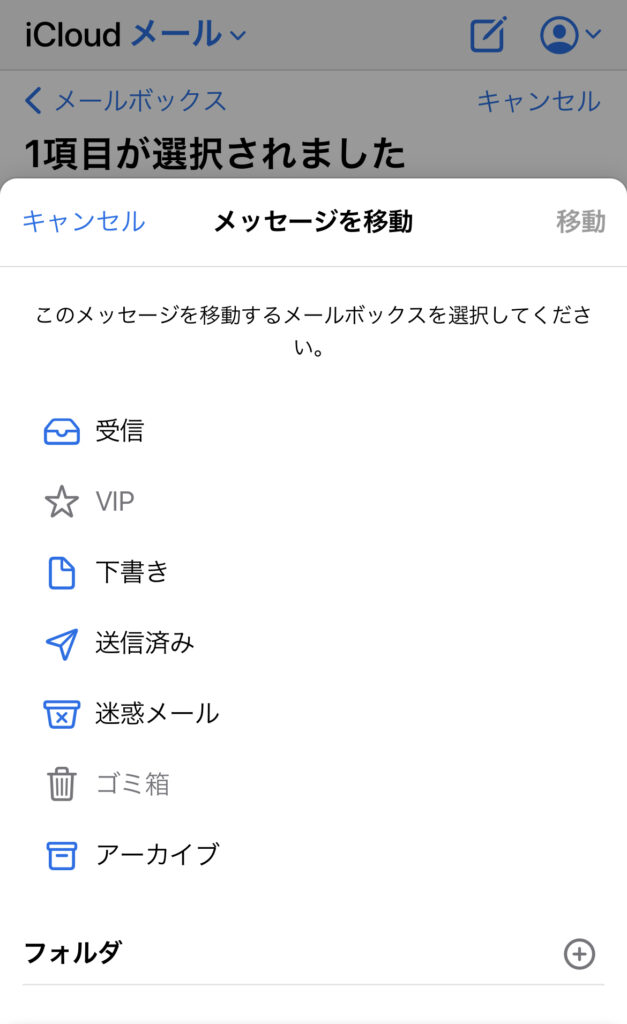
以上、3つの方法がお金がかからず、比較的簡単に試せる方法です。
アイクラウドのバックアップ方法については以下の動画を参考にしてください。
復元ソフトを使う
3つの復元方法を試しても復元できない、もしくはメールのデータが完全に削除されているときは復元ソフトを使って復元することが可能です。
ただ、今まで紹介した3つの方法は無料で行えますが、この方法は費用が発生してしまいます。
ソフト紹介
1.データ管理から移行まで全てを網羅
データの管理から復元、移行まで全てをすることが可能なのがスマホWOW!!! データ全部 for iPhone TP0021というソフトです。
全てに対応しているため価格は楽天市場で7,480円と高価なものとなっています。
ただ、特徴としてiPhoneからAndroidにデータを移動することが簡単にできるため、Androidに携帯を変える方やデータの管理を一つで簡単にしたい方にはおすすめです。
デメリットとしては7,480円という高価な価格であることですが、それ以上にデータ管理から移行まで全てを補うことが可能な機能性が大きなメリットです。
2.復元のみに特化するならこれ
データ管理や移行などはできませんが、iOS端末から直接データを復元してくれるのがスマホWOW!!! データ復元 for iPhone TP0018というソフトです。
価格は楽天市場で4,378円となっています。
必要なデータをプレビューで見ることが可能で、取り戻したいデータをピンポイントで復元することが可能です。
デメリットとしては復元に特化しているため、データ管理なども一緒に行えないことです。
ただ、復元機能だけなので価格はある程度抑えながらも、復元したいデータのみを復元できるというメリットがあります。
まとめ
- メールのゴミ箱を確認する
- アイチューンズから復元
- アイクラウドから復元
- 復元ソフトを使う
今回はiPhoneのメールの復元方法を紹介しました。
大事なメールを誤って消してしまったときでも焦らず、冷静に対処すれば復元することは可能です。
仮にiPhoneからメールが完全に消えていたとしても復元ソフトなどを使えば復元できる可能性は大いにあります。
メールを削除してしまっても諦めず、まずは今回紹介した方法を試してみてください。
最後まで読んでいただき、ありがとうございました。

![[iPhoneユーザー必見] iPhoneのメールが消えたときの対処法](https://smapla-media.tokyo/wp/wp-content/uploads/2022/08/AdobeStock_78064231-1-1.jpeg)

